一、docker安裝和啟動
yum install epel-release
yum install docker
service docker start
二、docker-compose安裝
curl -L http://github.com/docker/compose/releases/download/1.17.0/docker-compose-Linux-x86_64 /usr/local/bin/docker-compose
chmod +x /usr/local/bin/docker-compose
三、鏡像配置
1,需要創建一個nextcloud的網絡:docker create network nextcloud
[root@VM_0_3_redhat nextcloud]# docker network create nextcloud
b01cd2af784023bb9deb416f6f147b883ceac3d4094b0573bcbe4fe29eb8ef7e
2,編輯docker-compose.yml文件設置鏡像信息:vi docker-compose.yml
version: '2'
services:
db:
container_name: cloud_db
image: mysql
volumes:
- "./data/cloud/mysql:/var/lib/mysql"
restart: always
environment:
MYSQL_ROOT_PASSWORD: root
MYSQL_DATABASE: nextcloud
app:
container_name: cloud_app
depends_on:
- db
image: nextcloud
volumes:
- ./data/cloud/config:/var/www/html/config
- ./data/cloud/data:/var/www/html/data
- ./data/cloud/apps:/var/www/html/apps
links:
- db
ports:
- "2333:80"
restart: always
cron:
container_name: cloud_cron
image: nextcloud
links:
- db
volumes_from:
- app
user: www-data
entrypoint: |
bash -c 'bash -s <<EOF
trap "break;exit" SIGHUP SIGINT SIGTERM
while /bin/true; do
/usr/local/bin/php /var/www/html/cron.php
sleep 900
done
EOF'
restart: always
web:
container_name: cloud_web
image: abiosoft/caddy
volumes:
- ./Caddyfile:/etc/Caddyfile
- ~/.caddy:/root/.caddy
ports:
- 80:80
- 443:443
restart: always
networks:
default:
external:
name: nextcloud
3,拉取鏡像:docker-compose up -d
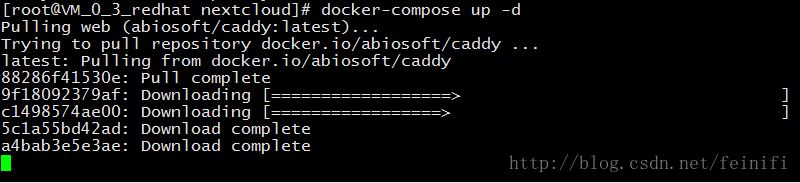
四、開始配置:
1,鏡像拉取成功之后查看監聽端口,和我們在docker-compose.yml中設置的一樣2333端口監聽
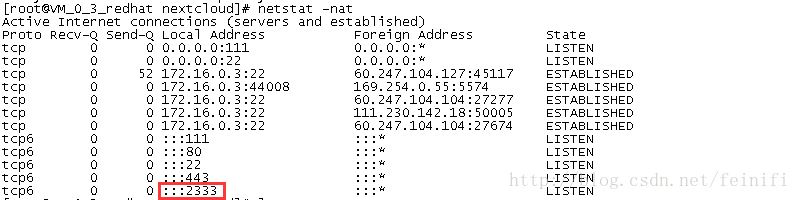
2,登錄http://ip:2333
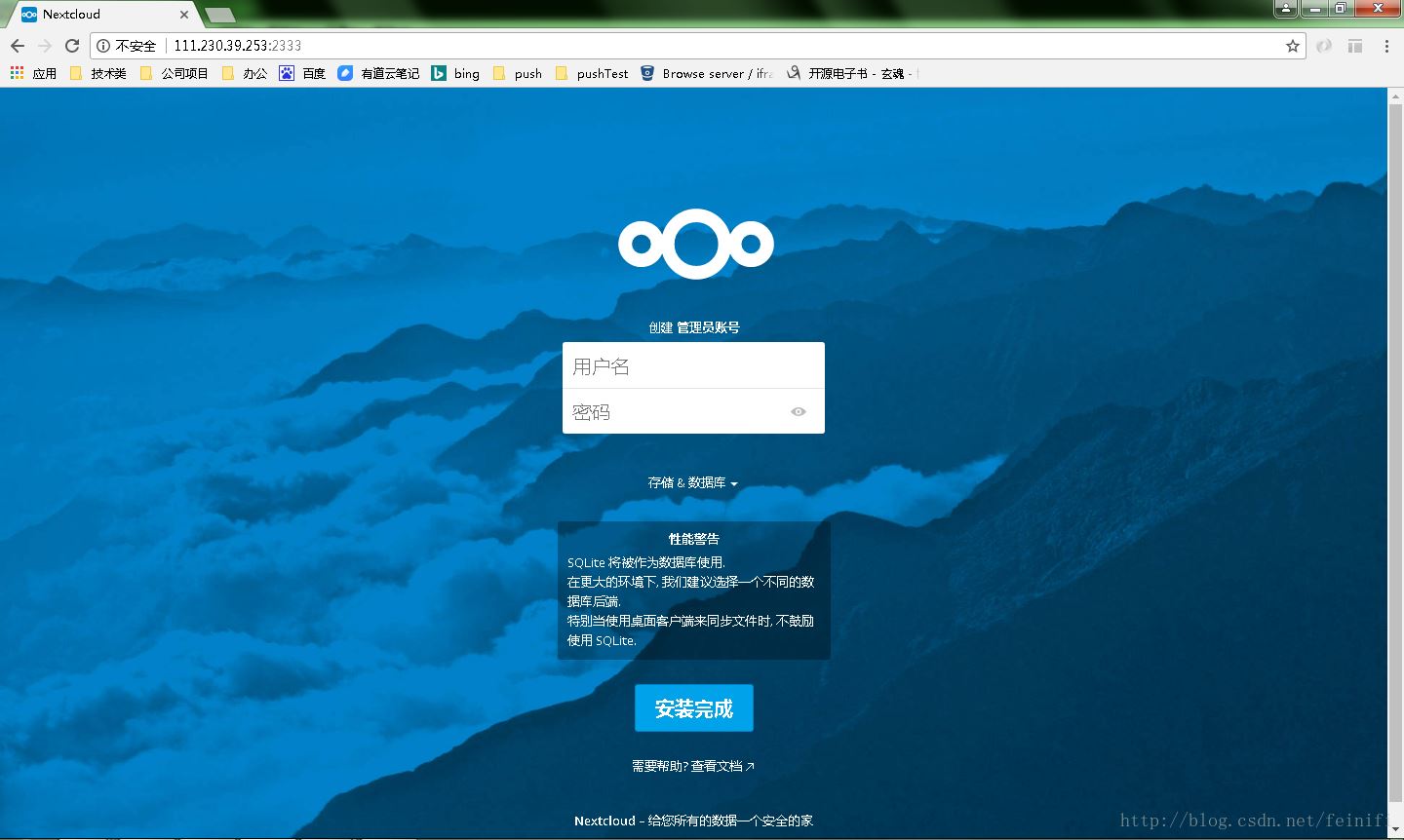
3,創建用戶用戶登錄nextcloud使用,接著填寫數據庫信息,我們前面指定使用mysql數據庫,這里填寫mysql用戶名密碼數據庫,主機名這里直接填寫db就可以。最后點擊安裝。
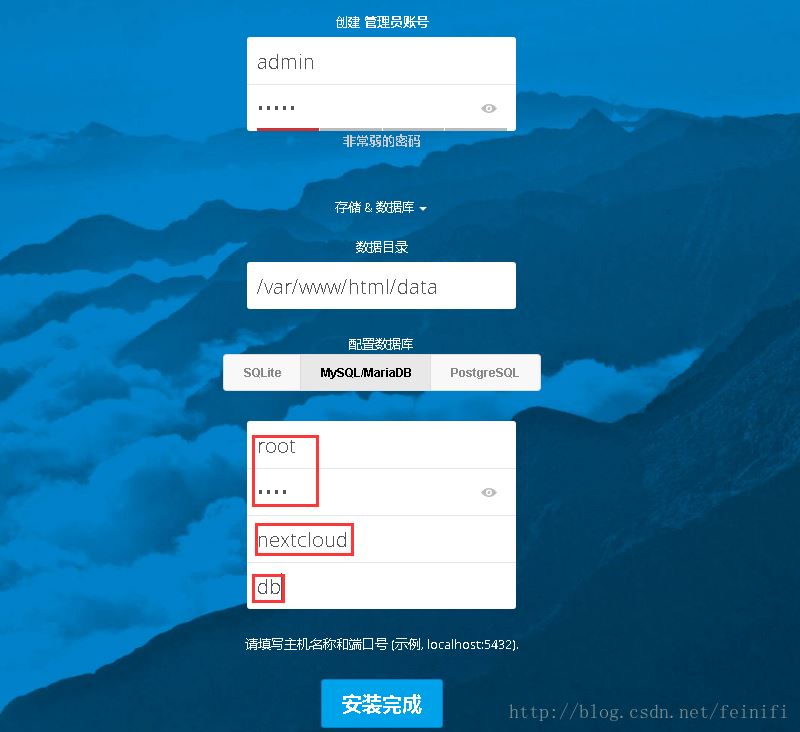
4,安裝完成,進入nextcloud主界面,第一次進入提示他的多客戶端下載地址。
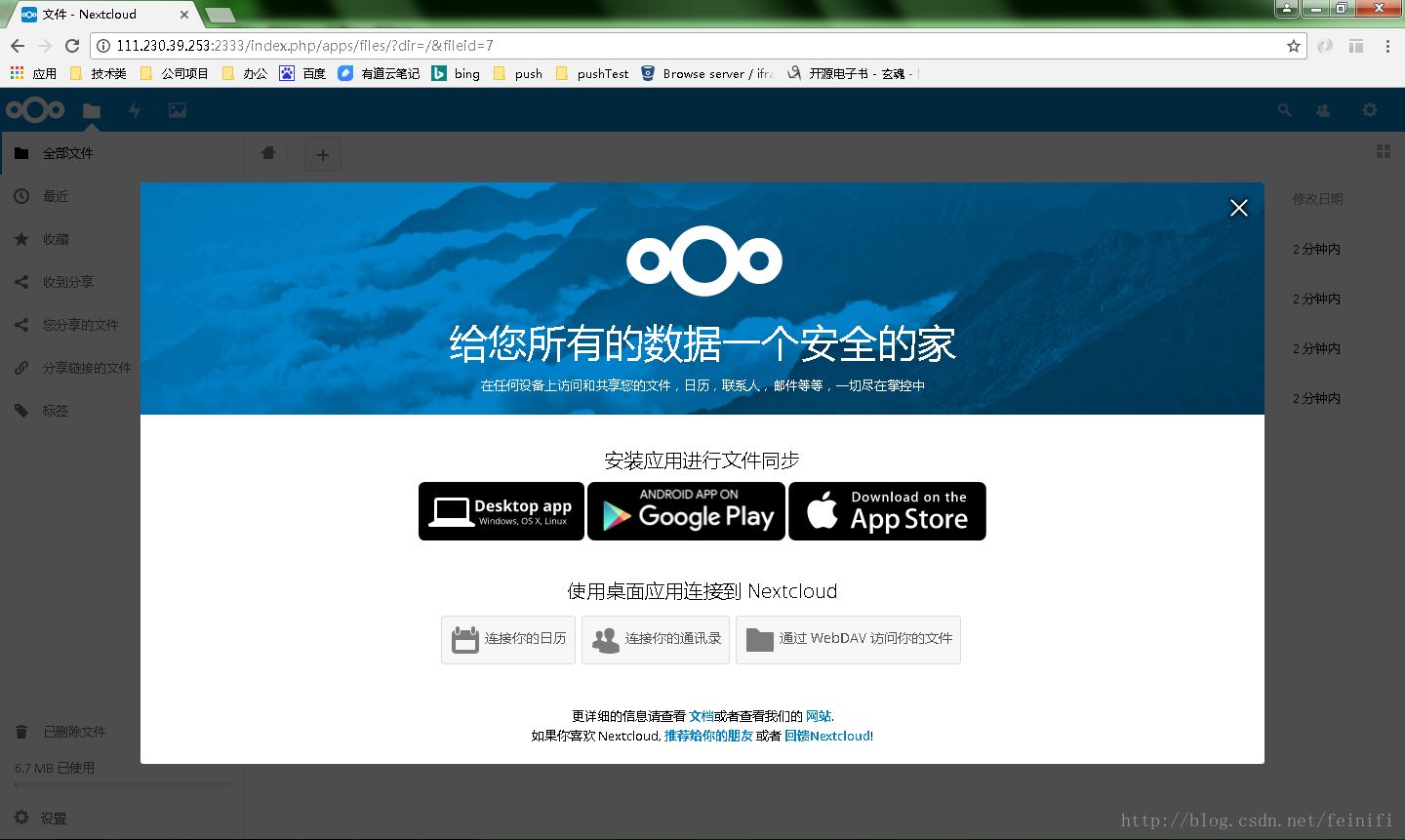
5,個人存儲主界面。
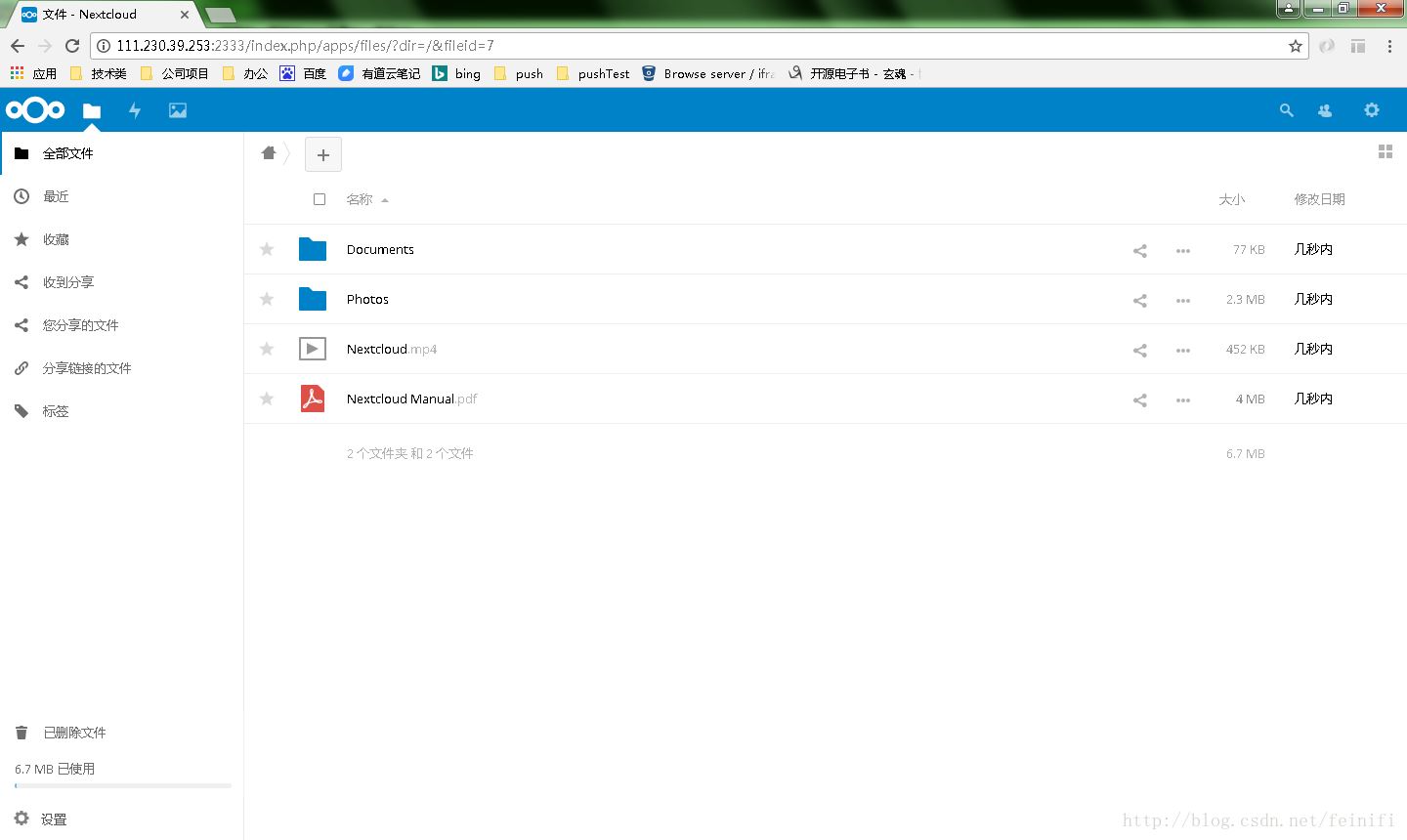
6,按照docker-compose.yml配置,鏡像中數據信息會保存在本地。
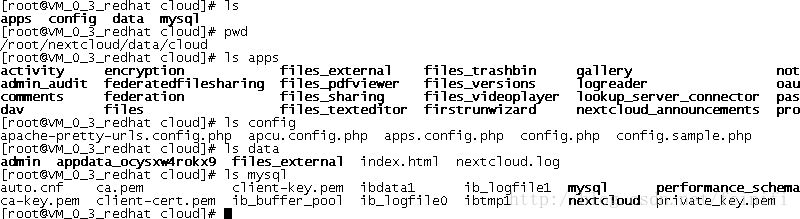
到此這篇關于docker+nextcloud搭建個人云存儲系統的實現的文章就介紹到這了,更多相關docker nextcloud搭建云存儲系統內容請搜索腳本之家以前的文章或繼續瀏覽下面的相關文章希望大家以后多多支持腳本之家!